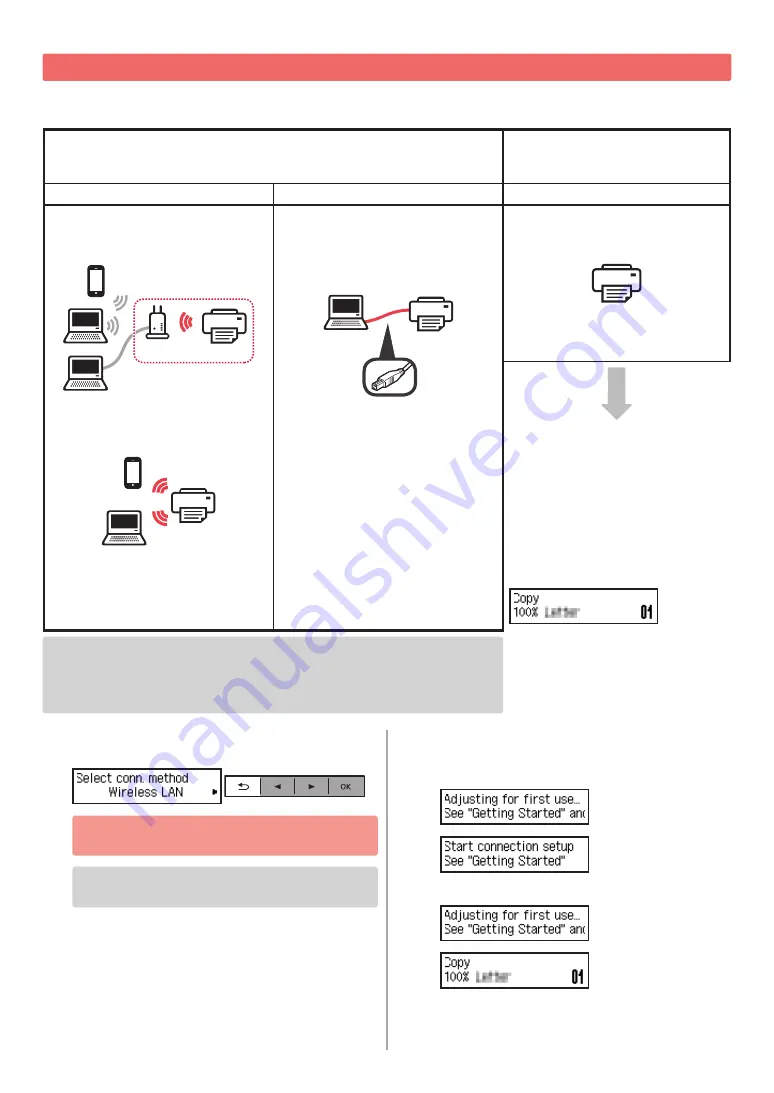
4
Selecionando um método de conexão para a impressora
O método de conexão varia dependendo do seu uso da impressora. Selecione um dos métodos de conexão para
a impressora na tabela abaixo. Na descrição abaixo, smartphone se refere coletivamente a smartphones e tablets.
Usando a impressora com seu computador ou smartphone
conectado
Usando a impressora sem
conectá-la a qualquer dispositivo
LAN Sem-fio (Wireless LAN)
USB
Não conectar (Do not connect)
Conectando a impressora a um
computador ou smartphone por meio
de um roteador sem fio
roteador
Conectando a impressora a um
computador ou smartphone diretamente,
sem um roteador sem fio *
cabo USB
Use o botão
[
ou
]
para selecionar
Não conectar (Do not connect)
na tela de seleção do método de
conexão e pressione o botão
OK
.
Siga as instruções na tela para
prosseguir com a configuração.
Aguarde cerca de 6 minutos até que
a tela a seguir seja exibida.
A configuração foi concluída.
* Não é possível conectar seu smartphone à Internet por meio de uma conexão sem
fio se a impressora estiver diretamente conectada ao seu smartphone. Nesse caso,
você poderá ser cobrado dependendo do contrato com seu provedor de serviço.
* Até 5 dispositivos podem ser diretamente conectados à impressora por meio de
uma conexão de LAN sem fio.
1
Selecione o método de conexão da sua
impressora e pressione o botão
OK
.
Siga as instruções na tela para prosseguir com
a configuração.
Usuários que selecionaram USB:
não conecte o cabo USB até que seja solicitado.
2
Se a seguinte tela for exibida, prossiga para
a próxima página.
■
Se você selecionar
LAN Sem-fio (Wireless LAN)
:
■
Se você selecionar
USB
:





























